在日常办公中,Word2013因其强大的功能和良好的兼容性,依然是许多用户首选的文字处理软件。然而,在使用过程中,许多人遇到了一个令人头疼的问题——文档最后一页出现了无法删除的空白页。这不仅影响文档的整体美观,还可能在打印或提交电子文档时带来困扰。本文将围绕“Word2013最后一页空白页删不掉”为题,探讨该问题的成因及解决办法,帮助广大中国用户顺利解决这一难题。
首先,导致Word2013最后一页出现空白页且无法删除的原因有很多,主要可以归结为以下几点。第一,分页符的存在。分页符(Page Break)是Word中用于强制分隔页的符号,若在文档末尾意外插入了分页符,即使没有内容,最后一页依然存在且无法直接删除。第二,段落标记与格式问题。Word中的段落标记(¶)有可能因为格式设置导致占据一整页空间。例如,如果段落的行距、段距设置不当,或页面边距设置过大,就可能使最后一页仅剩下段落标记而显示空白。第三,表格或图片占位。如果文档末尾插入了表格或图片,这些对象有时会占据过多空间并引发分页,从而造成空白页。最后,页面设置中的奇偶页断页和节分隔符也会导致空白页的出现。
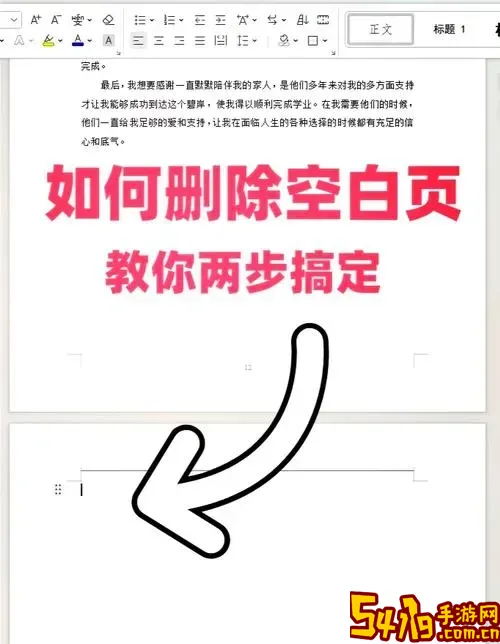
那么,对于这一普遍现象,我们如何有效地进行排查和处理呢?以下是一些实用的方法,适用于中国地区的广大Word2013用户:
第一步,打开“显示/隐藏编辑标记”的功能。在Word2013中,可以通过点击工具栏上的“显示/隐藏编辑标记”按钮(¶符号),将段落符号、分页符、节分隔符等隐藏内容显示出来。这一步非常关键,因为它可以帮助你直观地看到文档末尾到底有什么隐藏符号在占据空间。找到分页符或者节分隔符,则可以尝试选中并删除它们。
第二步,检查并调整段落格式。点击最后一页的段落标记,右键选择“段落”,查看行距和段距设置是否合理。常见的错误是段距过大或行距设置为固定值导致多余的空白。此外,还可以修改字体大小为较小数值,看看空白页是否消失。
第三步,调整页面边距。进入“页面布局”选项卡,选择“页边距”,适当缩小底部边距,减少空白页空间。如果文档中有表格或图片处于页面尾部,调整其大小或位置,也有助于避免产生空白页。
第四步,检查节分隔符。在“显示/隐藏编辑标记”开启状态下,确认文档是否存在“节分隔符(下一页)”或“奇偶页断页”,这些也可能导致空白页。删除或调整节分隔符位置,可以有效解决空白页问题。
第五步,利用“导航窗格”快速定位空白页。在“视图”选项卡中选中“导航窗格”,可以以缩略图形式浏览文档各页,便于快速定位空白页及其前后的内容。有时调整前面的内容或分页符,可以影响后面的空白页。
最后,如果以上步骤仍未解决问题,可以尝试复制正文内容到新的Word文档中粘贴,避免将隐性格式或符号带入新文档,从根本上消除乱码或格式异常。
针对中国地区的实际应用场景,许多单位对文件规范有严格要求,不能出现多余的空白页以保持文档的正式与专业。同时,随着各类考试、公文和学术论文对格式的苛刻规定,掌握Word中空白页的删除技巧变得尤为重要。此外,许多中国用户偏好使用中文环境的Word界面,熟悉上述操作步骤同样可以快速适应Office软件环境。
综上所述,Word2013最后一页出现删不掉的空白页,是一个常见但可以通过详细排查和合理调整格式设置解决的问题。通过显示编辑标记、调整段落和页面设置、删除分页符和节分隔符等方法,大多数用户都能有效地消除困扰。熟悉并掌握这些技巧,不仅提升了办公效率,也让文档排版更加规范美观,是中国地区广大Word用户必备的技能之一。